Windows 8.1でタッチパネルを無効にする方法 | ||
Windows 8.1でタッチパネルを無効にする方法 |
Q&A番号:019501 更新日:2017/02/03
|
Q&A番号:019501 更新日:2017/02/03 |
 | Windows 8.1で、タッチパネルを無効にする方法について教えてください。 |
 | タッチパネル機能を無効に設定すると、意図せず画面に触れた際の誤操作を防ぐことができます。 |
タッチパネル機能を無効に設定すると、意図せず画面に触れた際の誤操作を防ぐことができます。
はじめに
Windows 8.1のタッチパネル機能が搭載されたパソコンでは、デバイスマネージャーからタッチパネルを無効にできます。
タッチパネル機能を無効にしておくと、意図しないタッチ操作を防ぐことができます。
※ キーボードやマウスが付属していないパソコンでは、タッチパネルを無効にすると一切の操作ができなくなります。その場合は、USB接続のマウスやキーボードを接続して操作を行うか、パソコンの再セットアップを行ってください。
操作手順
Windows 8.1でタッチパネルを無効にするには、以下の操作手順を行ってください。
「Windows」キーを押しながら「X」キーを押し、表示された一覧から「デバイスマネージャー」をクリックします。
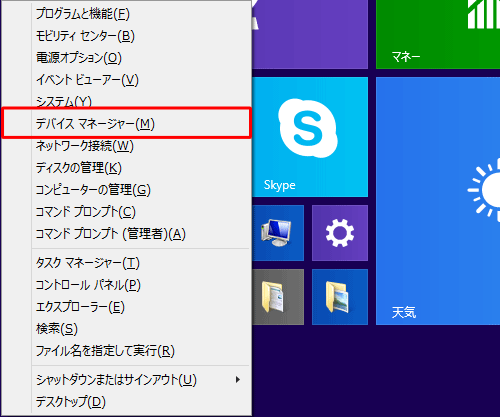
「デバイスマネージャー」が表示されます。
「ヒューマンインターフェイスデバイス」をダブルクリックします。
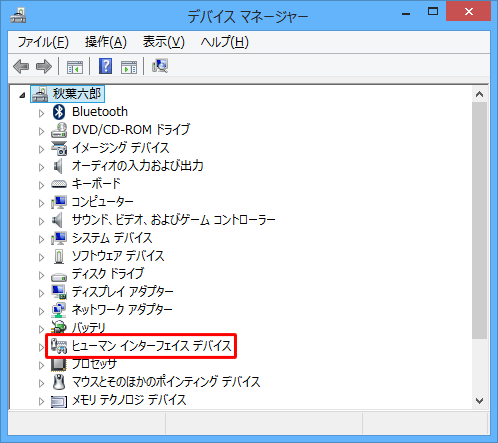
「HID準拠タッチスクリーン」を右クリックし、表示された一覧から「無効」をクリックします。
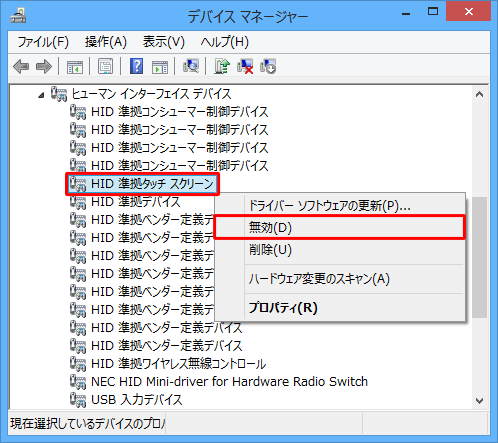
「このデバイスを無効にすると機能しなくなります。…」というメッセージが表示されるので、「はい」をクリックします。
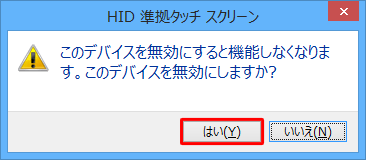
以上で操作完了です。
タッチパネルが無効になったことを確認してください。
補足
タッチパネルを有効に戻すには、手順3で「有効」をクリックします。
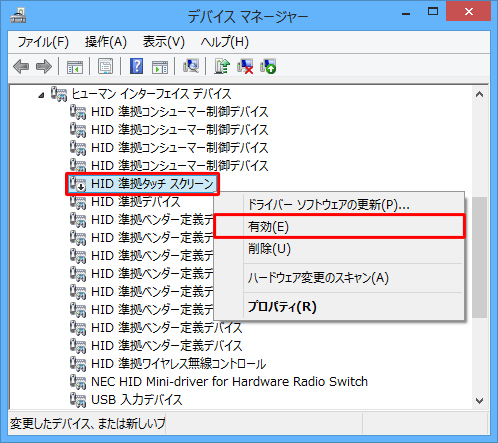
このQ&Aに出てきた用語











